Как Узнать Пароль от 4G Модема Huawei, Если Забыл Ключ WiFi или Сменить от Admin Панели? — ВайФайка.РУ
В этой статье мы выясним, как узнать пароль от Yota Wifi модема – ведь без этой комбинации вы не сможете начать использовать устройство. Рассмотрим две ситуации – как узнать ключ от нового модема Йота, и как восстановить код, который вы сами же поставили, а после, благополучно позабыли.
Как узнать password от нового WiFi устройства
Начнем с краткого ликбеза. Роутер или WiFi модем – это специальное устройство, которое ловит сеть и передает ее на ваши гаджеты. Чтобы никто из соседей не «крал» сеть, на модеме рекомендуется поставить защитный ключ. В противном случае платить за Интернет будете вы, а пользоваться им – любой желающий. Кстати, скорость передачи данных сильно зависит от количества подключенных к WiFi устройств.
Предположим, вы приобрели новенький маршрутизатор, принесли его домой и подключили. Однако, просто так вы в Интернет не выйдете – для начала нужно узнать пароль от WiFi модема Yota, сменить его на более безопасный, выполнить другие настройки.
- Еще в магазине уточните у консультанта входные данные для устройства. Если они стандартные, он вам так и скажет.
- Распространенной комбинацией для всех новых модемов является пара логин/пароль – «admin/admin». Иногда пасворд представляет собой последовательный набор чисел 12345 или 01234.

- Часто на WiFi модеме уже установлены логин и пароль, в этом случае они всегда указаны на специальной наклейке. Поищите их на обратной стороне устройства или на коробке.
Итак, как узнать новый пароль от роутера Yota 4g мы рассказали, теперь, рассмотрим, что с ним делать:
- Вам нужно попасть в интерфейс управления модемом Yota. Подключите роутер к компу, откройте любой браузер и пропишите в адресной строке адрес http://10.0.0.1 либо https://status-yota.ru/;
- Введите логин и пароль (опираясь на информацию, приведенную выше);
- Найдите блок с настройками точки доступа;
- Внутри перейдите во вкладку «Настройки WI-FI» ;
- Поменяйте пароль и логин. Теперь никто не сможет подключиться к вашему Интернету, разве что, вы сами поделитесь входными данными.
- Чтобы сменить пароль на WiFi модеме (вход в интерфейс управления модемом), перейдите в блок настроек интерфейса (колонка слева);
- Найдите раздел «Пароль»;
- Поставьте и подтвердите новый код защиты.
Как узнать password, который вы забыли
Узнать пароль от вай фай Йоты сложно, гораздо легче будет сбросить настройки до заводских и поставить новую комбинацию.
Сброс настроек выполняется следующим образом:
- На обратной стороне WiFi роутера есть кнопка Reset, иногда она спрятана в глубине корпуса. Зажмите клавишу на 10-15 секунд, дождитесь, пока все лампочки на устройстве не погаснут, а после, не замигают снова. Если кнопка спрятана, воспользуйтесь тупой иголкой.

- Либо войдите в интерфейс роутера http://10.0.0.1, найдите в колонке слева клавишу «Заводские настройки», внутри должна быть команда «Восстановить». Подтвердите намерение.
- Как видите, узнать пароль от Ета модема у вас не получилось, зато вы без труда сможете поставить новую защитную комбинацию.
Как только завершите манипуляцию, можете использовать для входа стандартную пару admin/admin или данные, указанные на наклейке.
Мы рассказали, как узнать пароль к Yota модему, и, как видите, в этом нет ничего сложного. Однако, мы все же рекомендуем записывать входные данные в блокнот или в заметки телефона. Это гораздо удобнее, чем снова и снова делать сброс настроек до заводских.
К слову, последний вариант мы рекомендуем делать только в крайнем случае, если вспомнить комбинацию совсем никак не получается. Нелишним будет попробовать восстановить код в памяти — хорошенько подумайте, попробуйте подобрать вариант. Может быть, вы часто применяете один и тот же пасворд для защиты разных ресурсов. Вспомните момент, когда вы устанавливали защиту — вдруг в голове всплывут подсказки. Позвоните друзьям и знакомым, которым вы давали код, когда они приходили к вам в гости — что, если они его запомнили?
Узнать пароль от Wifi Йота как-то иначе у вас вряд ли получится, поэтому будьте предусмотрительным.
Понравилась статья? Поделитесь с друзьями!
Ещё по теме
Пенза Антенна для модема Активация модема Аренда роутера Общая настройка Хабаровск
Очень многие абоненты мобильной связи не знают, как зайти в личный кабинет МТС, а некоторые и не подозревают о его существовании. Что, между прочим, очень легкомысленно! Личный кабинет МТС показывает все действующие услуги, которыми вы пользуетесь, а также подписки. Здесь можно увидеть текущий баланс и пополнить его, узнать тариф которым вы пользуетесь и либо его изменить, либо отказаться от какой-то невостребованной услуги. А ведь часто оператор дарит бонусы, о которых пользователь, не знающий как зайти в личный кабинет МТС, не подозревает.
Благодаря личному кабинету управление услугами быстрое и простое. Рассмотрим простой случай. Одна семья уже долго пользуется услугами МТС. Ребенок без ведома родителей воспользовался родительским телефоном, после чего баланс практически обнулился, что привело отца в замешательство. Но, он знал, как пользоваться личным кабинетом.
И с легкостью просмотрел детализацию счета и всю историю звонков, sms, mms и других услуг. И понял, кто воспользовался его телефоном. Личный кабинет МТС позволяет решить множество возникающих вопросов, не прибегая к помощи техслужбы оператора, находясь дома за компьютером!
Зачем ставить защиту?
Зона покрытия wifi имеет свойство проникать сквозь стены и распространяться на определенное расстояние. Если при подключении к ней отсутствует пароль, каждый желающий может безгранично использовать ваш трафик для личных целей, что существенно отразиться на вашем пользовании сетью. Поэтому специалисты рекомендуют изменить пароль. Это поможет:
Читайте также: Описание, секреты и фишки опции Интернет-Maxi на МТС
- Ограничить пользование интернетом не только чужих людей, но и детей.
- Улучшить работу устройства.
- Уберечь персональные данные от посторонних.
- Полноценно пользоваться оплаченным трафиком.
Как поменять владельца номера МТС
Особенности переоформления номеров на другого пользователя:
- Для осуществления процедуры смены владельца обеим сторонам договора необходимо лично явиться в салон-магазин компании для подписания акта передачи прав;
- Если переоформление производится на физическое лицо, то личное присутствие может быть заменено его представителем с заверенной юридически доверенностью или документами о правах наследования;
- Услуга смены владельца номера доступна всем абонентам сети оператора;
- Стоимость переоформления номера составляет 340 руб. и списывается с баланса будущего владельца;
- Для успешного переоформления владелец должен погасить задолженности перед передачей номера;
- Заявление о передаче номера не может быть подписано одним лицом с обеих сторон;
- Денежные средства на балансе номера переходят к новому владельцу и не могут быть возвращены.
Бесплатная сотовая связь существует!
Просто бесплатно, без всяких условий и оговорок. Попробуйте тарифы Danycom «Бесплатный» или «Звони Бесплатно». Платить ничего не нужно — просто пользуйтесь. Сайт Danycom
Как сделать надежный пароль?
Чтобы пароль был максимально безопасным, необходимо учесть несколько деталей:
- Должен состоять минимум из восьми символов.
- Содержать всегда большие и маленькие буквы, цифровые значения и знаки.
- Не используйте легкий набор цифр типа 11111 или 12345678 и т.д.
- Не используйте имена близких и клички домашних питомцев.
Пошаговая инструкция как зайти в личный кабинет МТС
Откройте страницу сайта МТС (адрес: mts.ru). Обратите внимание на верхний правый угол, здесь вы увидите надпись «Личный кабинет», нажмите, появится всплывающее окно. Выберите «Мобильная связь». Откроется страница авторизации. Здесь введите номер вашего телефона. А так как пароль вам пока не известен, получите его с помощью смс, нажимайте на «Получить пароль по SMS».
Чтобы пароль пришел в виде смс на ваш телефон, введите еще раз номер своего телефона без 8 и повторите код указанный на картинке в пустом поле. Далее жмите кнопку «Получить пароль».




- />









- />





Смена пароля
4G LTE
Недавно компания МТС заявила, что дает всем своим клиентам уникальную возможность пользоваться высокоскоростным интернетом. Для этого был выпущен универсальный 4G wifi роутер, произведенный знаменитой фирмой Huawei. Устройство легкое в настраивании и пользовании. Например, чтобы изменить код доступа, требуется: 1. Проверить подключение компьютера и маршрутизатора к интернету. 2. Запустить браузер. 3. В адресной строке набрать 192.168.1.1 4. Ввести «admin» как логин и пароль.
5. После авторизационного окна откроется вкладка доступа к главным настройкам, где изображается состояние сигнала и подключения.
6. Откройте «Настройки» и слева выберите подпункт WLAN и кликнете на него мышкой. 7. Под названием подпункта откроются «Основные настройки».
8. В строке «SSID» введите новое имя. 9. Выберите «WPA/WPA2-PSK» как тип шифрования. 10. Выписываете новый ключ и нажимаете «Применить».
Читайте также: Как отписаться от СМС-рассылки и рассылки в мессенджерах?
После этого запускаете перезагрузку роутера и потом подключаетесь к сети wifi через новый код.
Huawei HG232f
Китайская фирма Huawei уже давно специализируется на выпуске современных маршрутизаторов, поэтому ведущие компании связи предоставляют их своим клиентам. МТС не стал исключением. Чтобы быстро поменять ключ доступа на устройстве, выполните следующее:
1. Откройте браузер. 2. В поиске наберите «192.168.3.1» 3. Введите слово «admin» как User name и Password. Эти данные вводятся только в том случае, если это первая замена ключа. Если вы забыли код доступа или просто его не знаете, верните маршрутизатор к заводским параметрам и можете вводить «admin».
4. В случае успешной авторизации, на мониторе откроется, при быстрой настройке:
5. Система запросит дать новое имя и пароль создаваемой сети wifi. 6. Если вы нажали «Here», при входе, перед вами появится окно доступа к главным настройкам устройства. 7. Выбираете здесь Basic, потом WLAN.
8. Там также задаем необходимое имя сети (SSID), тип шифрования WPA2-PSK и пароль.
Обязательно перезагрузите роутер после завершения настройки и подключайтесь к сети, используя новые данные.
D-Link DIR-300
Роутер этого производителя завоевал массу поклонников своим высоким качеством работы и долговечностью. Он очень простой в эксплуатации, поэтому поменять на нем пароль под силу каждому.
1. Откройте браузер. 2. Введите «192.168.0.1» или «192.168.1.1» в поисковик. 3. Система затребует пройти идентификацию. Для этого впишите «admin» в обеих пустых строчках. 4. На мониторе появится главное окно настроек устройства.
5. Переходите по ссылке в «Расширенные настройки».
6. Во вкладке wifi нажимаете на «Основные настройки». 7. На появившейся странице вы можете указать новое имя своей сети.
Ручная настройка беспроводной сети
Читайте также: Как подключить «Турбо-кнопку» на МТС: включение опции дополнительного трафика
8. Затем откройте «Настройки безопасности» в этой же вкладке. 9. Выберите WPA2-PSK как сетевую аутентификацию. 10. В «Ключе шифрования PSK» вписываете новый пароль.
Так же можно воспользоваться быстрым мастером настройки сети:
Мастер настройки беспроводной сети
Все, можете использовать устройство с обновленными данными. На роутере D-Link DIR-300 со старым программным обеспечением действия по замене ключа немного отличаются:
1. Вход к главной странице настроек стандартный. 2. На ней откройте вкладку wifi, а в ней «Основные настройки». 3. В строке SSID укажите имя вашей сети. Рекомендуется использовать латинские буквы. 4. Сохраните изменения и перейдите в «Настройки безопасности». 5. В поле сетевой аутентификации выберите WPA2-PSK. 6. В «Ключе шифрования PSK впишите новый пароль. 7. Сохраните изменения.
Сохраните изменения и перезагрузите роутер.
Зачем устанавливать и менять пароль
Доступ во всемирную сеть стал обычным явлением. Многие пользователи стремятся сделать работу онлайн более комфортной, избегают излишних сложностей. Одной из проблем является необходимость запоминать свои логины и пароли для доступа с телефона или компьютера. Обычно их накапливается большое количество, и они могут легко затеряться. Некоторые пользователи предпочитают оставлять заводские значения кодов доступа. В этом случае запоминать придется меньше, однако посторонние люди смогут легко таким образом получить доступ к конфиденциальным данным. Чтобы этого не случилось, необходимо использовать достаточно сложные пароли и внимательно относиться к их сохранению.
Дополнения
- Смартфоны автоматически проходят идентификацию. Посетитель сайта лишён необходимости ломать пальцы вводом неудобоваримых аккордов компьютерной клавиатурой.
- Незадачливым обладателям старого хлама, трижды ошибшимся, придётся ставить новый пароль.
Как восстановить пароль в личный кабинет
- Активировать или деактивировать опции.
- Сменить тарифный пакет.
- Узнать в каком состоянии баланс.
- Произвести пополнение счёта.
Что делать, если пароль не пришел
Если на телефон так и не пришло SMS в течение 30 минут и более, можно пойти на следующий шаг – самостоятельно отправить на номер 111 бесплатное сообщение такого вида: 25 «пробел» «свой пароль». Пример сообщения: «25 Privet123». В вашем новом пароле должна быть хотя бы одна цифра и одна прописная буква.
В ответ придет SMS с одноразовым паролем, который сбросится после того, как вы войдете с ним в личный кабинет. Далее на телефон придет ещё одно сообщение о том, что «свой пароль» (в нашем примере – Privet123) будет назначен в качестве постоянного. Если придет другое сообщение, вроде «Ошибка смены пароля», тогда придется звонить оператору и решать проблему с его помощью.
Для входа в личный кабинет «Домашнего Интернета и ТВ» или «Спутникового ТВ» в случае отсутствия SMS с паролем следует воспользоваться альтернативой – запросить его пересылку на электронную почту.
Если же пароля не будет и на электронной почте и даже в папке со спамом, придется звонить оператору.
Сегодня пользователи сотовой связи МТС могут подключать дополнительные услуги ЦТВ, интернета и телефонии через доступ в личный кабинет. На такой личной странице абонента можно получить всю подробную информацию о существующих сервисах и методах их подключения. Теперь клиенты могут самостоятельно управлять услугами связи в любое время прямо на сайте оператора.
Пригласительная страница
Испытывающим затруднения (неведомые термины) поможем:
- Откройте поисковик.
- Вбейте «мтс личный кабинет».
- Совершите переход.
- Логином выступает номер телефона.
- Жмите означенную ссылку.
- Введите 6 пришедших цифр.
- Вбейте новый набор литер. Потрудитесь ввести минимум 1 цифру.
Одно требование: наличие заглавной буквы. Простое дополнение часто остужает пыл желающих снабдить посещаемые сайты идентичной последовательностью знаков.
Метод подключения домашнего оборудования по Wi-Fi сегодня можно встретить практически в каждом доме. Благодаря ему, можно выходить в интернет с любого устройства без использования лишних кабелей. Компания РТК предлагает своим клиентам роутеры, функционал которых дает стабильный сигнал и высокие скорости. Устройство работает с использованием пароля, и иногда случаются ситуации, когда его требуется сменить, или подключить повторно. Расскажем, как узнать пароль от вай-фая Ростелеком, какие способы можно использовать, и можно ли это сделать через компьютер.
Как узнать пароль от Wi-Fi Ростелеком в роутере
Для активации прибора, раздающего интернет требуется иметь данные для входа. При установке оборудования от РТК специалисты сами все подключают и настраивают. Но случаются ситуации, когда приходится делать это повторно, либо есть необходимость установить новый пароль от вай-фай. Узнать эти данные можно двумя путями:
- Использовать возможностями ОС Windows.
- Через административную панель роутера.
Проще всего уточнить сведения на самом приборе. Если посмотреть на его днище, где размещена лейба, обычно здесь указываются все необходимые данные, включая пароль. Все настройки, вместе с паролем вы сможете найти в административной панели. Данные для входа в нее как раз и можно найти на роутере, либо на коробке, оставшейся из-под него. Вам потребуется компьютер и выход в сеть:
- Подключите роутер к сети ПК.
- В строке браузера введите адрес, который указан на приборе. В половине случае это адрес 168.1.1.
- На открывшейся форме авторизации введите данные с коробки – логин и пароль.
- Перейдите во вкладку «WLAN», и выберите в списке пункт «Настройки WiFi».
- На строках «WPA/WAP» тапните по кнопке «Отобразить».
- Откроется пароль от вай-фая РТК. Вы его можете переписать на лист бумаги и использовать для дальнейших настроек.
Как узнать пароль от вай-фай Ростелеком через Windows
В этом вопросе помогут и штатные средства на компьютере, или ноутбуке, с установленной программой Виндус. Необходимо выполнить следующий алгоритм:
- Откройте контекстное меню Wi-Fi.
- Выберите в открывшемся вписке «Управление сетями».
- В окне на мониторе кликните на пункт «Беспроводная сеть».
- Перейдите в раздел «Безопасность», и нажмите кнопку «Отображать».
Вам откроется в строке пароль от вай-фай вашего роутера. Перепишите эти данные, чтобы в дальнейшем не проходить весь этот путь повторно.
Что делать, когда не получилось узнать пароль
Если у вас нет доступа к интерфейсу маршрутизатора, из-за отсутствия кабеля, либо ранее проведенных манипуляций по смене исходного пароля, есть выход из сложившейся ситуации. Вы можете воспользоваться возвратом к исходным данным, присвоенным прибору на заводе-изготовителе. Для выполнения операции воспользуйтесь готовой инструкцией:
- Найдите на роутере кнопку «Reset». Иногда она выглядит, как небольшое отверстие в корпусе прибора.
- Нажмите на нее, а если она размещена в глубине, надавите на нее тонким и острым предметом.
- Удерживайте ее несколько секунд. Должны погаснуть все индикаторы роутера.
- Вновь включите прибор, используйте любой из описанных способов ранее. В этом случае вы сможете применить заводские настройки. То есть те, которые указываются на приборе, или упаковке от него.
Выполнив такую простую операцию вы вернетесь, как говорится, к истокам. Для настроек подключения потребуются данные о ключе с оборудования. При входе в ПК через Windows или админпанель вы сможете получить данные об исходном пароле.
Знаете ли вы, как грамотно поменять текущий пароль на своем WiFi роутере от МТС и зачем это нужно периодически делать? Ответ на данный вопрос напрашивается сам собой:
- для профилактики взлома вашей сети WiFi;
- для предотвращения уже возникших нарушений в виде доступа к данным;
- чтобы избежать нежеланного трафика (рассылок, вирусов, рекламы).
При первоначальном получении WiFi роутера от компании МТС вам будет предоставлен стандартный пароль. Конечно же, из соображений безопасности его рекомендуется поменять при первой же возможности. При наличии кода доступа, известного только вам, вы можете ограничить круг людей, которые подключаются к вашей сети. Сторонние подключения, не контролируемые вами, грозят как потерей конфиденциальной информации, так и снижением скорости работы интернета. Если же в семье есть дети, то с помощью пароля вы можете контролировать время их нахождения в сети WiFi.
Стандартный пароль от роутера бренда МТС с WiFi очень легко запоминается: при заходе в параметры роутера наберите код «admin» в качестве как логина, так и ключа. Если по каким-то причинам такая комбинация не приведет вас к нужному результату, то как вам в таком случае узнать стандартный вариант пароля и поменять его на роутере? Посмотреть интересующую вас информацию вы всегда можете в документации на подключение услуг, или же сделав звонок своему оператору. Ключом к входу в сеть может быть название оператора связи, написанное латинскими буквами – «mts». Не забудьте поменять стандартные настройки роутера МТС после первого использования предоставляемых вам услуг.
Если вдруг Вы забыли свои данные, то мы подскажем Вам, как узнать пароль от Вай-Фай на компьютере с Windows 10!
Читайте также: Как узнать архитектуру процессора на телефоне Android
Как узнать стандартный пароль от личного кабинета роутера?
Есть один самый простой способ узнать пароль для входа в веб-интерфейс роутера по умолчанию. Он, вместе с логином, указан на этикетке, которая наклеена на днище роутера. Это актуально для любой модели.
Если данной информации здесь нет, а указан лишь адрес входа, это означает, что логин и пароль задаются непосредственно при настройке.
Для чего нужен пароль при входе в WEB-интерфейс роутера
Для лучшей защиты роутера и личных данных необходим надежный пароль Маршрутизатор (или роутер) — специализированное сетевое устройство, которое передает пакеты данных между обособленными частями сети на основе заданных правил и специальных таблиц маршрутизации. Эти самые правила (настройки) задает пользователь, чтобы получить доступ к интернету.
В домашних условиях роутеры обеспечивают подключение личных устройств (компьютеров, планшетов, смартфонов и т. д.) к каналу связи провайдера. Обычный среднестатистический маршрутизатор имеет следующие режимы работы и возможности:
- точка доступа Wi-Fi для подключения устройств, снабженных беспроводным адаптером, к сети «по воздуху»;
- режим ретранслятора, повторителя или моста для увеличения зоны покрытия Wi-Fi;
- межсетевой экран для контроля и фильтрации проходящего трафика;
- USB-порт для подключения модемов, сетевых хранилищ, принтеров;
- тот самый WEB-интерфейс, где пользователь устанавливает правила, то есть задает настройки.
Внимание! WEB-интерфейс, панель администратора, личный кабинет пользователя, админка, панель управления — это все одно и тоже.
Чтобы получить доступ ко всем возможностям роутера и попросту его сконфигурировать, необходимо знать имя пользователя (логин) и пароль. На всех маршрутизаторах есть наклейка на дне, где указаны стандартные данные. При желании, чтобы защитить домашнюю сеть от взлома, заводские параметры можно поменять на собственные.
Перевернув роутер, можно увидеть все данные, нужные для входа в настройки
Стандартный пароль от роутера Asus
На роутерах Asus используется самая обычная конфигурация, где и логин, и пароль выглядят как «admin».
Необходимо набрать в браузере адрес 192.168.1.1 и прописать это слово в оба текстовых поля
Читайте также: Модуль WiFi для ноутбука: всё, что нужно знать об адаптере!
D-Link DIR-300
Я не зря выбрала эту модель первой. Мне кажется, она самая популярная и нормально работает у всех провайдеров. Проверено лично.
Инструкции для другой прошивки смотрите тут:
Итак, меняем пароль на маршрутизаторе от MTS на примере Wi-Fi роутера D-Link:
- Входим в панель управления: в адресной строке браузера (не в строке поиска!) вводим IP адрес 192.168.0.1. Если не подходит, пробуйте 192.168.1.1. Откроется окно авторизации. В обе строки вписываем admin. Если вы меняли данные для доступа к «админке», пишите свои значения.
- Заходим в расширенные настройки и слева выбираем меню «Wi-Fi».
- В основных настройках можно поменять SSID (имя сети). Нам же требуется смена пароля.
- Переходим в пункт «Настройки безопасности». В строке «Сетевая аутентификация» рекомендуется выбрать «WPA2-PSK». В поле «Ключ шифрования PSK» впишите новый пароль, уникальный и надежный.
- Сохраните данные, нажав «Применить».
Если вы искали, как поменять код доступа к веб-интерфейсу, не переживайте! Это я тоже расскажу:
- Заходим в пользовательскую панель, следуя инструкции выше.
- Переходим в меню «Система» и выбираем «Пароль администратора».
- В строке «Пароль» и «Подтверждение» прописываем код для доступа к настройкам роутера.
Пароль по умолчанию от маршрутизатора D-Link
В качестве адреса веб-интерфейса по умолчанию используется адрес https://192.168.0.1
Читайте также: Как заблокировать потерянный Android-смартфон?
Что делать, если логин и пароль admin admin не подходит
Если пароль и логин не подходят, внимательно осмотрите коробку роутера, корпус и документацию. Скорее всего, там вы найдете нужную информацию. Производитель, который использует нестандартную комбинацию авторизационных данных, обязательно укажет это в инструкции.
Также пароль и логин можно найти в интернете — вбейте точное наименование модели роутера в поисковике и откройте несколько ссылок. Если в русскоязычном сегменте интернета нужных данных нет, введите запрос на английском языке.
Если вы забыли пароль и логин, сделайте аппаратный сброс настроек. Это поможет также в том случае, когда маршрутизатор достался вам в подержанном состоянии и прошлый владелец изменил стандартные опции. Для этого необходимо найти на корпусе роутера кнопку с надписью «reboot» (reset) и подержать ее от 20 до 40 секунд. Будет произведен сброс настроек до заводских значений и вы сможете заходить в admin-панель http:/192.168.1.1 по стандартному логину и паролю (обычно это admin admin).
У многих пользователей не получается сделать ребут (ресет), потому что они не могут найти нужную кнопку. В таком случае вам нужно искать узкое отверстие, в которое можно вставить спичку или иголку. Именно в этом отверстии есть нужная кнопка, на которую необходимо слегка надавить и держать около 30 секунд.
Если вы применили все вышеописанные действия, а войти в кабинет роутера не получается, отнесите его к техническому специалисту, который занимается ремонтом сетевых устройств. Возможно, с вашим маршрутизатором случился программный или аппаратный сбой. Мастер обновит прошивку или устранит поломку.
Стандартный ключ на роутере Zyxel/Keenetic
Компания Keenetic недавно отделилась от Zyxel и стала производить роутеры под собственным брендом. В связи с этим изменился и подход к защите системы. И логин, и пароль по умолчанию устанавливаются при первой настройке системы.
Однако и старые модели Zyxel Keenetic были достаточно надежны и до сих пор повсеместно используются в домашних сетях. Стандартный логин и пароль от панели управления в них был «admin/admin» или «admin/1234»
Выбираем надежный ключ WiFi, чтобы поменять его на роутере МТС
Итак, мы рассмотрели основные способы, как узнать свой пароль от вайфая для МТС роутера. Давайте перейдем к другим проблемам, связанным с безопасностью вашей беспроводной сети. Многим пользователям хорошо известно, что не все ключи безопасности одинаково легко поддаются взлому: какие-то из них способны вызвать определенные затруднения даже у опытных злоумышленников.
Если вы задумались о том, как сменить текущий пароль на своем WiFi роутере от МТС, то наверняка вам будет интересно узнать, как составить надежный ключ. Существуют универсальные рекомендации на этот счет:
- количество символов не должно быть меньше 8-ми;
- не стоит полагаться на простые комбинации, которые сразу же приходят на ум — их будет легко подобрать злоумышленникам;
- не стоит выбирать свою дату рождения или свое имя – ту информацию, которая может быть известна вашим знакомым;
- чтобы грамотно поменять ключ роутера, сочетайте между собой все возможные типы символов (прописные и строчные буквы, значки и цифры).
Как часто необходимо менять важные пароли от беспроводной сети типа WiFi, получаемой с помощью роутера от МТС? Каждый пользователь выбирает периодичность данной процедуры самостоятельно: с одной стороны, ему нужно обезопасить свой роутер, а с другой не хотелось бы вызывать лишнюю путаницу.
Роутеры других брендов
Отдельная статья посвящена смене стандартного пароля TP-Link. Ну а ниже приводим список самых популярных адресов, имен пользователей и ключей, который использовались ранее или сейчас установлены по умолчанию на маршрутизаторы других фирм:
- Tenda — 192.168.0.1, admin/admin
- Huawei — 192.168.3.1, root/admin, admin/admin
- Netis — 192.168.1.1, уникальные значения для каждой модели
- Xiaomi — 192.168.31.1, логин и пароль задаются вручную во время первой настройки
- Netgear — admin/admin, admin/password, пусто/1234
TP-Link TL-WR841N
Еще один роутер, который заслужил любовь пользователей, благодаря надежности и простоте настроек. Как изменить пароль от Wi-Fi на роутере МТС (инструкции для TP-Link):
- Получаем доступ к «админке». Для этого используем IP адрес 192.168.0.1 или tplinklogin.net. Для авторизации вводим знакомые нам admin/admin (при условии, что данные не менялись).
- Ищем меню «Беспроводной режим» (Wireless) и выбираем раздел «Защита беспроводного режима» (Wireless Security).
- Отмечаем WPA/WPA2
- В поле «Пароль беспроводной сети» прописываем новый ключ безопасности.
Сменить код от панели управления можно в меню «Системные инструменты», далее кликаем «Пароль». Вводим старые данные, а затем указываем новые. Не забудьте сохранить изменения.
Представьте ситуацию. Купили новый гаджет и хотите подключить его к Wi-Fi сети, а пароль забыли. Что делать? Рассмотрим, как узнать пароль WiFi на роутере.
А нужно ли это
Еще один возможный вариант, после которого может утеряться пароль, это сбой или переустановка ОС. Если пароль утерян на ПК, посмотреть его можно на роутере. Рассмотрим, как это сделать подробнее.
Как посмотреть пароль WiFi на роутере
Чтобы посмотреть ключ доступа к сети на WiFi роутере, он должен быть подключен к ПК по беспроводному соединению или с помощью кабеля.
Чтобы попасть в настройки маршрутизатора необходимо знать его IP адрес (192.168.1.1 или 192.168.0.1), логин и пароль. Скорее всего по умолчанию это «admin». Посмотрите их на задней стенке роутера. 
Смотрим пароль от WiFi на роутере D-Link
Откройте обозреватель. В адресной строке пропишите 192.168.0.1. Откроется форма, где укажите логин и пароль. 
В разделе Wi-Fi выберите «Настройки безопасности». Посмотрите пароль от WiFi. 
Если ничего не помогло
Что предпринять, если пароль был изменен, и вы его не помните? Создайте новый пароль Вай Фай. Сделайте сброс всех настроек к заводским, и настройте роутер заново. Подробнее смотрите в статье: «Сбрасываем пароль на роутере».
- Правильная настройка Wi-Fi роутера;
- Что предпринять если роутер снижает скорость интернет;
- Выбираем беспроводной роутер для дома.
Вывод
Мы рассмотрели, как уточнить пароль от WiFi на своем роутере. Если пароль был изменен, сбросьте настройки до заводских.
Как узнать пароль от модема мтс
Очень много людей используют модемы ADSL. Данные модемы оснащены множеством дополнительных функций, они могут хранить определенную информацию, самостоятельно оптимизировать соединение и многое другое. Вся личная информация пользователя хранится во встроенной памяти модема. В данной статье мы рассмотрим несколько действий, с помощью которых можно восстановить доступ к модему, в случае утраты логина и пароля от него. Для этого понадобится:
— Персональный компьютер или ноутбук;
— Модем ADSL(у нас большой выбор роутеров и модемов по самым низким ценам, смотрите сами).
Инструкция
- Если вы забыли логин и пароль от своего модема, но вы точно помните, что эти данные не изменяли и они остались стандартными, то осмотрите корпус модема. Многие производители этого устройства указывают на корпусе не только идентификационный номер устройства, но и его стандартные логин и пароль. В большинстве случаев эта информация очень проста для запоминания, в качестве логина обычно используется слово «Admin» или название производителя, а в качестве пароля часто можно увидеть простой набор цифр такой, как 1234 или 1111.
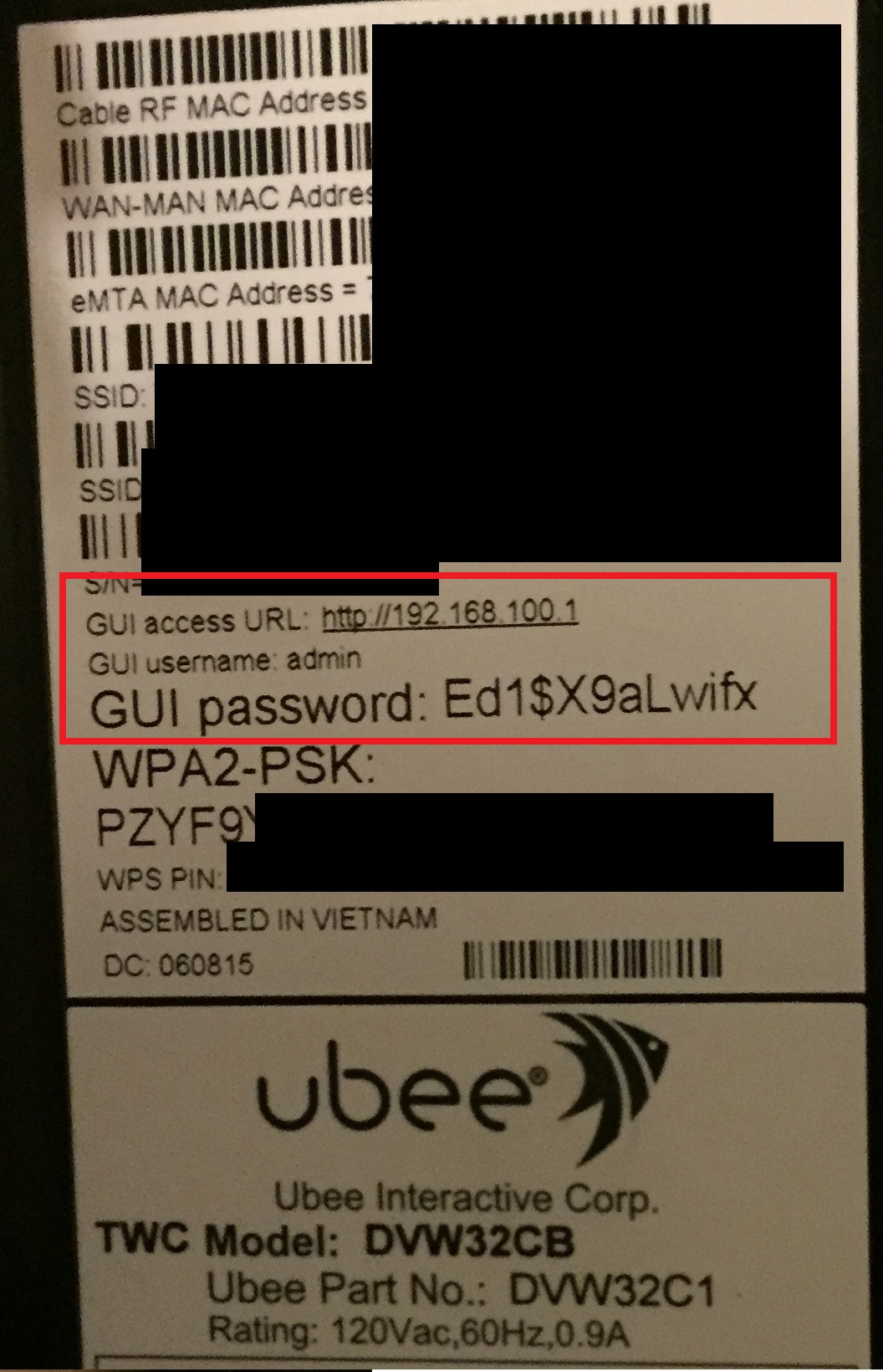 Логин и пароль на корпусе модема
Логин и пароль на корпусе модема Если на корпусе вы не нашли нужную информацию, то внимательно изучите документацию, которая предоставляется вместе с устройством. Чаще всего логин и пароль пишется на странице, на которой указывается информация для доступа к настройкам модема.
 Документация с информацией предоставляется вместе с устройством
Документация с информацией предоставляется вместе с устройством
Видео: Как узнать пароль от модема
Как узнать пароль от модема мтс


Для получения кода необходимо указать МОДЕЛЬ , IMEI и ВЕРСИЮ ПРОШИВКИ .
Пример запроса:
- Модель и оператор: E353 МТС
- Версия прошивки: 11.810.09.20.143
- IMEI: 355514042228743
ВЕРСИЮ ПРОШИВКИ указывать ОБЯЗАТЕЛЬНО т.к. в зависимости от версии может меняться код разблокировки.
Любые запросы/ответы кодов для телефонов в этой теме будут удаляться .
На модемы ZTE бесплатных кодов и калькуляторов разблокировки не существует! Кроме MF920W
Обсуждение процесса разблокировки запрещено, все общение только в профильной теме по модему.
Что ещё нельзя делать в этой теме
- Нельзя запрашивать коды для телефонов
- Нельзя выдавать коды для телефонов
- Нельзя обсуждать процесс разблокировки
- Частые запросы кода разблокировки могут быть расценены как использование темы для коммерческой выгоды. Т.е. перепродажа бесплатных кодов другим лицам.
- Повторный запрос кода, в случае отсутствия ответа, допускается только по истечении 12-ти часов с момента последнего запроса.
Сообщения, попадающие под эти запреты, удаляются
Информация для раздающих :
- Дублирование ответов запрещено: не нужно размещать коды, которые уже были выданы другими участниками темы. Не считаются дублирование ответы на один и тот же запрос в пределах одной-пяти минут (т.к. невозможно увидеть, что отвечает ещё кто-то). Если ваш ответ не оказался первым — удалите его.
- Запрет обсуждения разлочки телефонов касается всех. Публиковать коды для телефонов запрещено точно так же, как и запрашивать их.
- Если бесплатного кода для разлочки не существует, не нужно писать сообщения «Ответил в ЛС» и им подобные. В противном случае администрация будет расценивать подобные сообщения как попытку заработать, что запрещено правилами форума п. 4.23, и наказывать соответственно. Если код платный, об этом стоит так и написать в теме.
- Размещение ссылок на сторонние ресурсы, не считая добавленных в шапку, запрещено!
В теме бесплатно можно получить следующие коды:
SIMLOCK, UNLOCK , NCK, NETWORK коды используются для разблокировки
FLASHCODE используются для обновления ПО модема.
- Old Algo Code — Старый алгоритм разблокировки
- New Algo Code — Новый алгоритм разблокировки
- 201 (201_algo)- Еще более новый алгоритм оразблокировки
- Flash Code — Флеш-код, запрашиваемый при прошивке модема
Программа управления модемом (дашбоард) от МЕГАФОН и БИЛАЙН не дает ввести код разблокировки.
Но если использовать дашбоард от МТС или универсальные версий 3.0 или 3.5 то при установке СИМ карты отличной от Мегафон появляется окно ввода кода разблокировки.
также код разблокировки можно ввести через терминал обычной АТ командой.
Меняем пароль на Wi-Fi роутерах от МТС
Сложно представить современный дом без сети wifi. Но не стоит забывать, что при слабой защите или ее отсутствии не только посторонние люди, но даже злоумышленники могут пользоваться вашим интернетом и получить доступ к личным данным, хранившимся на электронных носителях. А начале ответим на самые распространенные вопросы.
Зачем ставить защиту?
Зона покрытия wifi имеет свойство проникать сквозь стены и распространяться на определенное расстояние. Если при подключении к ней отсутствует пароль, каждый желающий может безгранично использовать ваш трафик для личных целей, что существенно отразиться на вашем пользовании сетью. Поэтому специалисты рекомендуют изменить пароль. Это поможет:
- Ограничить пользование интернетом не только чужих людей, но и детей.
- Улучшить работу устройства.
- Уберечь персональные данные от посторонних.
- Полноценно пользоваться оплаченным трафиком.
Чем грозит отсутствие защиты?
Злоумышленники знают, что более девяноста процентов людей имеют безлимитный тариф, поэтому активно этим пользуются для:
- Получения ценной информации.
- Через вас рассылать спам, запрещенную информацию, порнографию.
- Распространять угрозы.
Для вас это может грозить административным и материальным наказанием. Для избегания подобных конфузов надо просто сменить защиту на своем роутере.
Как сделать надежный пароль?
Чтобы пароль был максимально безопасным, необходимо учесть несколько деталей:
- Должен состоять минимум из восьми символов.
- Содержать всегда большие и маленькие буквы, цифровые значения и знаки.
- Не используйте легкий набор цифр типа 11111 или 12345678 и т.д.
- Не используйте имена близких и клички домашних питомцев.
Компания МТС предлагает клиентам множество маршрутизаторов, поэтому пользователю будет полезно узнать, как сменить секретную комбинацию на каждом из них.
Смена пароля
4G LTE
Недавно компания МТС заявила, что дает всем своим клиентам уникальную возможность пользоваться высокоскоростным интернетом. Для этого был выпущен универсальный 4G wifi роутер, произведенный знаменитой фирмой Huawei. Устройство легкое в настраивании и пользовании. Например, чтобы изменить код доступа, требуется:
1. Проверить подключение компьютера и маршрутизатора к интернету.
2. Запустить браузер.
3. В адресной строке набрать 192.168.1.1
4. Ввести «admin» как логин и пароль.

5. После авторизационного окна откроется вкладка доступа к главным настройкам, где изображается состояние сигнала и подключения.

6. Откройте «Настройки» и слева выберите подпункт WLAN и кликнете на него мышкой.
7. Под названием подпункта откроются «Основные настройки».

8. В строке «SSID» введите новое имя.
9. Выберите «WPA/WPA2-PSK» как тип шифрования.
10. Выписываете новый ключ и нажимаете «Применить».
После этого запускаете перезагрузку роутера и потом подключаетесь к сети wifi через новый код.
Huawei HG232f
Китайская фирма Huawei уже давно специализируется на выпуске современных маршрутизаторов, поэтому ведущие компании связи предоставляют их своим клиентам. МТС не стал исключением. Чтобы быстро поменять ключ доступа на устройстве, выполните следующее:
1. Откройте браузер.
2. В поиске наберите «192.168.3.1»
3. Введите слово «admin» как User name и Password. Эти данные вводятся только в том случае, если это первая замена ключа. Если вы забыли код доступа или просто его не знаете, верните маршрутизатор к заводским параметрам и можете вводить «admin».

4. В случае успешной авторизации, на мониторе откроется, при быстрой настройке:

5. Система запросит дать новое имя и пароль создаваемой сети wifi.
6. Если вы нажали «Here», при входе, перед вами появится окно доступа к главным настройкам устройства.
7. Выбираете здесь Basic, потом WLAN.

8. Там также задаем необходимое имя сети (SSID), тип шифрования WPA2-PSK и пароль.
Обязательно перезагрузите роутер после завершения настройки и подключайтесь к сети, используя новые данные.
D-Link DIR-300
Роутер этого производителя завоевал массу поклонников своим высоким качеством работы и долговечностью. Он очень простой в эксплуатации, поэтому поменять на нем пароль под силу каждому.
1. Откройте браузер.
2. Введите «192.168.0.1» или «192.168.1.1» в поисковик.
3. Система затребует пройти идентификацию. Для этого впишите «admin» в обеих пустых строчках.
4. На мониторе появится главное окно настроек устройства.

5. Переходите по ссылке в «Расширенные настройки».

6. Во вкладке wifi нажимаете на «Основные настройки».
7. На появившейся странице вы можете указать новое имя своей сети.

Ручная настройка беспроводной сети
8. Затем откройте «Настройки безопасности» в этой же вкладке.
9. Выберите WPA2-PSK как сетевую аутентификацию.
10. В «Ключе шифрования PSK» вписываете новый пароль.
Так же можно воспользоваться быстрым мастером настройки сети:

Мастер настройки беспроводной сети
Все, можете использовать устройство с обновленными данными. На роутере D-Link DIR-300 со старым программным обеспечением действия по замене ключа немного отличаются:
1. Вход к главной странице настроек стандартный.
2. На ней откройте вкладку wifi, а в ней «Основные настройки».
3. В строке SSID укажите имя вашей сети. Рекомендуется использовать латинские буквы.
4. Сохраните изменения и перейдите в «Настройки безопасности».
5. В поле сетевой аутентификации выберите WPA2-PSK.
6. В «Ключе шифрования PSK впишите новый пароль.
7. Сохраните изменения. 
Сохраните изменения и перезагрузите роутер.
TP-Link TL-WR841N
Маршрутизаторы этого производителя имеют массу поклонников благодаря высококачественной сборке и хорошей работоспособности. Если возникла необходимость поменять пароль, выполните следующее:
1. В открытом браузере введите 192.168.1.1 или 192.168.0.1 в поисковое поле.
2. Система потребует от вас идентифицироваться. Для этого введите «admin» в имени пользователя и пароле, затем кликайте на «Отправить».

3. На появившемся окне слева будет «Wireless». Нажимаете сюда, затем переходите на «Wireless Security».
4. Ставите WPA/WPA2 как защиту.
5. Заполняете строку «PSK Password» новой ключевой комбинацией.
6. Когда правильно ввели пароль, кликаете мышкой «Save».

7. Роутер выбросит окно, в котором попросит перезагрузки. Кликаете на «Ок».
8. Ниже будет надпись красным цветом с синей гиперссылкой «click here». Перейдите по ней, чтобы запустить системную перезагрузку маршрутизатора.

Роутер готов к работе.
Важно! Не забудьте обновить пароль на всех компьютерах и гаджетах, подключенных к вашему wifi. Иначе будут проблемы с соединением, и вы не сможете наслаждать высокоскоростным интернетом от МТС.
Личный кабинет Wi-Fi роутера МТС: как зайти в веб-интерфейс?
Привет! Задали мне тут немного странный вопрос – как попасть в личный кабинет роутера МТС? Немного непривычное обозначение для веб-интерфейса, ну да ладно – есть вопрос, будет ответ.
Зачем вообще это может понадобиться? Например, вы хотите сами настроить маршрутизатор, или поменять пароль от Wi-Fi-сети. В подобных ситуациях нужно получить доступ к настройкам.
Если вы попали на эту страницу по запросу «личный кабинет МТС», наберите в поисковой строке login.mts.ru. Подобная услуга доступна также в мобильном приложении «Мой МТС» (ищите в Play Market и App Store).
D-Link
Wi-Fi роутер от МТС – это устройство, которое обеспечивает доступ к интернету для нескольких компьютеров, ноутбуков, смартфонов, планшетов, принтеров и т. д. Хороший маршрутизатор дает сигнал в помещениях до 50 кв. м.
Одним из роутеров, который заслужил доверие у абонентов домашнего интернета МТС, – D-Link DIR-615. Провайдер дает возможность выкупить оборудование сразу, либо взять в аренду с возможностью дальнейшего выкупа.
А теперь опишу вход в личный кабинет (но все-таки правильнее будет сказать, веб-интерфейс):
- В адресной строке любого браузера набираем IP адрес устройства – 192.168.0.1;
- Откроется окно для авторизации в админ-панели, где нужно заполнить поля «Имя пользователя» и «Пароль» – по умолчанию это admin/admin;
- Нажимаем «Вход».
Хочу отметить, что для разных прошивок может быть разный веб-интерфейс.
Если вы хотите выполнить первоначальную настройку доступа в интернет, найдите договор – могут понадобиться данные оттуда.
О том, как настроить роутер D-Link DIR-615, мы писали тут.
4G Wi-Fi роутер
Второе по популярности устройство от МТС – мобильный роутер. Естественно, многих пользователей интересует, как попасть в личный кабинет 4G Wi-Fi роутера от МТС:
- Модель 874FT. Вот данные для входа: connect.manager/ или 192.168.1.1. На странице авторизации в строках «Имя пользователя» и «Пароль» необходимо ввести admin/admin. Затем нажать кнопку «Войти».
- Модель 8213FT, 8212FT. IP адрес – 192.168.8.1, имя пользователь и пароль – admin в обе строки. Для авторизации жмем «Вход».
Для доступа к личному кабинету Wi-Fi модема от МТС в адресной строке наберите connect.manager/ или 192.168.1.1. Если зайти в настройки не получилось, попробуйте 192.168.8.1.
У нас есть отличная статья с обзором и настройкой 4G роутера от МТС. Читайте тут.
Другие модели
В этом разделе я приведу IP адреса для других роутеров, которые также могут работать с провайдером МТС. Вот данные для входа в веб-интерфейс:
- ASUS – 192.168.1.1;
- HUAWEI – 168.100.1;
- PARADYNE – 192.168.1.1;
- ZTE – 192.168.0.1;
- ZyXEL Keenetic – 192.168.1.1 или keenetic.net;
- Acorp – 168.1.254 или 192.168.1.1;
- B-Focus – 192.168.1.251;
- Billion BIPAC – 19168.1.254;
- LA Fonera – 192.168.10.1;
- Linksys – 192.168.1.1;
- NETGEAR – 192.168.1.1;
- TP-Link – 192.168.1.1 или 192.168.0.1, если не подходят – tplinklogin.net;
- TRENDNET – 192.168.10.1;
- ИНТЕРКРОСС – 192.168.1.1.
Кроме IP адреса, конечно понадобятся данные для авторизации – имя пользователя (логин) и пароль. В большинстве случаев это – admin/admin. Иногда в качестве логина производитель указывает root. Также встречается пароль, отличный от admin. Пробуйте – 0000, 1234.
Точные данные для входа в веб-интерфейс маршрутизатора всегда можно посмотреть на самом устройстве – на задней стороне есть наклейка с информацией.
О том, как узнать IP адрес роутера, рассказывается в следующем видео:
На этом все. Если остались вопросы или нужна помощь в настройке роутера, обязательно напишите в комментарии! Всегда рады помочь нашим читателям!
Как Узнать Пароль от Своего Wifi от Модема Мтс 4g
Как посмотреть пароль от своего WiFi быстро и просто!
Привет! Сегодня я покажу самые простые способы как узнать и где посмотреть пароль от своего WiFi дома или на работе. Один из них должен точно прийти Вам на помощь! Если вы ранее уже подключались к этой беспроводной сети или под рукой есть подключенное устройство, то будет значительно проще. А вот подключение осуществляется впервые — немного сложнее. Итак, погнали!
Что делать, если пароль не пришел
Если на телефон так и не пришло SMS в течение 30 минут и более, можно пойти на следующий шаг – самостоятельно отправить на номер 111 бесплатное сообщение такого вида: 25 «пробел» «свой пароль». Пример сообщения: «25 Privet123». В вашем новом пароле должна быть хотя бы одна цифра и одна прописная буква.
В ответ придет SMS с одноразовым паролем, который сбросится после того, как вы войдете с ним в личный кабинет. Далее на телефон придет ещё одно сообщение о том, что «свой пароль» (в нашем примере – Privet123) будет назначен в качестве постоянного. Если придет другое сообщение, вроде «Ошибка смены пароля», тогда придется звонить оператору и решать проблему с его помощью.
Для входа в личный кабинет «Домашнего Интернета и ТВ» или «Спутникового ТВ» в случае отсутствия SMS с паролем следует воспользоваться альтернативой – запросить его пересылку на электронную почту.
Если же пароля не будет и на электронной почте и даже в папке со спамом, придется звонить оператору.
Сегодня пользователи сотовой связи МТС могут подключать дополнительные услуги ЦТВ, интернета и телефонии через доступ в личный кабинет. На такой личной странице абонента можно получить всю подробную информацию о существующих сервисах и методах их подключения. Теперь клиенты могут самостоятельно управлять услугами связи в любое время прямо на сайте оператора.
Самый легкий способ
Самый легкий и быстрый способ узнать заветное слово – это перевернуть роутер! Если повезет, на его фабричной этикетке вы увидите надпись «Wireless password: xxxxx». Это и есть ключик доступа к беспроводной сети – то, что вы искали.

Способ хорош, но есть два НО:
- «Wireless password» указан не на каждом роутере.
- Даже если он указан, его могли изменить.
Не повезло? Идем дальше.
Что такое приложение мтс коннект?
МТС Коннект — уникальный сервис, который пригодится абонентам МТС в качестве постоянной альтернативы обычным звонкам, как средство для экономии дома и в поездках, как возможность постоянно или временно использовать на своём смартфоне сразу несколько мобильных номеров.
Простейший посмотреть пароль от WiFi на компьютере с Windows
Открываем сетевые параметры Виндовс. Для этого надо нажать комбинацию клавиш Win+R и ввести команду ncpa.cpl и нажать кнопку Enter. Так мы откроем список сетевых подключений, имеющихся в операционной системе:

Выбираем беспроводное сетевое соединение, кликаем на него правой кнопкой мыши чтобы открыть меню и выбираем пункт «Сведения». В открывшемся окне будет отображено состояние подключения к ВайФаю, идентификатор беспроводной сети, скорость и качество сигнала. Нажимаем на кнопку «Свойства беспроводной сети». Появится еще одно окно, в котором надо выбрать вкладку «Безопасность»:

Здесь будет строчка «Ключ безопасности сети», но в нем будут звездочки вместо символов. Чтобы посмотреть пароль от WiFi надо поставить галочку «Отображать вводимые знаки», после чего он предстанет во всей красе. Единственный минус у этого способа — этот компьютер должен быть подключен в это время к данной беспроводной сети.
Как узнать пароль от модема мтс


Для получения кода необходимо указать МОДЕЛЬ , IMEI и ВЕРСИЮ ПРОШИВКИ .Пример запроса:
- Модель и оператор: E353 МТС
- Версия прошивки: 11.810.09.20.143
- IMEI: 355514042228743
ВЕРСИЮ ПРОШИВКИ указывать ОБЯЗАТЕЛЬНО т.к. в зависимости от версии может меняться код разблокировки.
Любые запросы/ответы кодов для телефонов в этой теме будут удаляться .На модемы ZTE бесплатных кодов и калькуляторов разблокировки не существует! Кроме MF920WОбсуждение процесса разблокировки запрещено, все общение только в профильной теме по модему.
Что ещё нельзя делать в этой теме
- Нельзя запрашивать коды для телефонов
- Нельзя выдавать коды для телефонов
- Нельзя обсуждать процесс разблокировки
- Частые запросы кода разблокировки могут быть расценены как использование темы для коммерческой выгоды. Т.е. перепродажа бесплатных кодов другим лицам.
- Повторный запрос кода, в случае отсутствия ответа, допускается только по истечении 12-ти часов с момента последнего запроса.
Сообщения, попадающие под эти запреты, удаляются
Информация для раздающих :
- Дублирование ответов запрещено: не нужно размещать коды, которые уже были выданы другими участниками темы. Не считаются дублирование ответы на один и тот же запрос в пределах одной-пяти минут (т.к. невозможно увидеть, что отвечает ещё кто-то). Если ваш ответ не оказался первым — удалите его.
- Запрет обсуждения разлочки телефонов касается всех. Публиковать коды для телефонов запрещено точно так же, как и запрашивать их.
- Если бесплатного кода для разлочки не существует, не нужно писать сообщения «Ответил в ЛС» и им подобные. В противном случае администрация будет расценивать подобные сообщения как попытку заработать, что запрещено правилами форума п. 4.23, и наказывать соответственно. Если код платный, об этом стоит так и написать в теме.
- Размещение ссылок на сторонние ресурсы, не считая добавленных в шапку, запрещено!
- В программе, которой вы пользуетесь для подключения к интернет;
- Через Dc-Unlocker или терминал
- Зайти в диспетчер устройств и опросить модем в закладке диагностика.Всю необходимую информацию можно получить при помощи Dc-Unlocker.Рассчитать Flash код для прошивки и коды разблокировки версии 1 (old algo), 2 (new_algo) и 201 (201_algo) 3G модемов HUAWEI можно при помощи калькулятора: HUAWEI_Calculator.exe.Для большинства 4G модемов Huawei используются другие методы расчета кода разблокировки. Соотвественно в этой теме не выдают бесплатные коды разблокировки на большинство 4G модемов Huawei
Читать еще: Как узнать количество баллов на мтс
В теме бесплатно можно получить следующие коды:SIMLOCK, UNLOCK , NCK, NETWORK коды используются для разблокировкиFLASHCODE используются для обновления ПО модема.
- Old Algo Code — Старый алгоритм разблокировки
- New Algo Code — Новый алгоритм разблокировки
- 201 (201_algo)- Еще более новый алгоритм оразблокировки
- Flash Code — Флеш-код, запрашиваемый при прошивке модема
OEM а также DATALOCK коды рассчитываются самостоятельно и запрос их в теме запрещен.
Программа управления модемом (дашбоард) от МЕГАФОН и БИЛАЙН не дает ввести код разблокировки.Но если использовать дашбоард от МТС или универсальные версий 3.0 или 3.5 то при установке СИМ карты отличной от Мегафон появляется окно ввода кода разблокировки.также код разблокировки можно ввести через терминал обычной АТ командой.
Как узнать адрес, логин и пароль от роутера
Каждый роутер, включая фирменный девайс от МТС, имеет собственный адрес, а также логин и пароль для входа в панель администратора. Последняя необходима для настройки маршрутизатора, изменения различных параметров, включая возможность изменить пароль на Wi-Fi-роутере.
Узнать параметры входа очень просто: для этого достаточно взять роутер, а затем найти и посмотреть нужную информацию, которая нанесена на специальную наклейку. Р1
Как видно на фотографии, наклейка содержит подробную информацию об устройстве, включая номер модели, SSID, дату производства и, конечно же, домашнюю страницу, логин и пароль.
Инструкция
- Если вы забыли логин и пароль от своего модема, но вы точно помните, что эти данные не изменяли и они остались стандартными, то осмотрите корпус модема. Многие производители этого устройства указывают на корпусе не только идентификационный номер устройства, но и его стандартные логин и пароль. В большинстве случаев эта информация очень проста для запоминания, в качестве логина обычно используется слово «Admin» или название производителя, а в качестве пароля часто можно увидеть простой набор цифр такой, как 1234 или 1111.
 Логин и пароль на корпусе модема Если на корпусе вы не нашли нужную информацию, то внимательно изучите документацию, которая предоставляется вместе с устройством. Чаще всего логин и пароль пишется на странице, на которой указывается информация для доступа к настройкам модема.
Логин и пароль на корпусе модема Если на корпусе вы не нашли нужную информацию, то внимательно изучите документацию, которая предоставляется вместе с устройством. Чаще всего логин и пароль пишется на странице, на которой указывается информация для доступа к настройкам модема.
 Документация с информацией предоставляется вместе с устройством Также вам может помочь полная инструкция по эксплуатации модема, найти ее можно на официальном сайте производителя вашего устройства.
Документация с информацией предоставляется вместе с устройством Также вам может помочь полная инструкция по эксплуатации модема, найти ее можно на официальном сайте производителя вашего устройства.
Как сделать надежный пароль?
Чтобы пароль был максимально безопасным, необходимо учесть несколько деталей:
- Должен состоять минимум из восьми символов.
- Содержать всегда большие и маленькие буквы, цифровые значения и знаки.
- Не используйте легкий набор цифр типа 11111 или 12345678 и т.д.
- Не используйте имена близких и клички домашних питомцев.
Какузнать пароль от WiFi на Android
На смартфоне или планшете под управлением ОС Android, точно так же, как и на ПК или ноутбуке, вы тоже можете посмотреть пароль своего WiFi. Для этого нужно воспользоваться программой WiFi Password Show:

Но здесь есть одна оговорочка — вы должны предварительно получить права рута в Андроиде. В противном случае программа не сможет прочитать и показать сохранённые пароли.
Чем грозит отсутствие защиты?
Злоумышленники знают, что более девяноста процентов людей имеют безлимитный тариф, поэтому активно этим пользуются для:
- Получения ценной информации.
- Через вас рассылать спам, запрещенную информацию, порнографию.
- Распространять угрозы.
Для вас это может грозить административным и материальным наказанием. Для избегания подобных конфузов надо просто сменить защиту на своем роутере.
Стандартные пароли от Wi-Fi роутеров: как подключиться
Привет всем! Халява привлекает очень много людей, но в то же время люди не хотят ничего делать. Им подавай кнопку «Взломать Wi-Fi». Но сразу скажу, что её просто не существует. Школьники в своих юных головах, представляют весь мир, розовым, в слониках и пони. Но на деле, всё сложнее и труднее. А он этот самый школьник ничего сложного и трудного не хочет делать.
Мне постоянно приходят письма со словами – «Как взломать?». А когда начинаешь объяснять: что это трудно; что надо читать книги, смотреть курсы и во всём этом разбираться – то 99% просто сразу же сливаются и больше мне ничего не отвечают. Статью я писал именно про стандартные паролей от WiFi роутеров, которые одновременно и есть, и нет – как тот кот Шрёдингера. А теперь поподробнее.
ПРИМЕЧАНИЕ! Если вы просто забыли пароль от своего Wi-Fi – то вы можете подключиться по WPS. На некоторых старых моделях есть именно стандартный пароль от Вай-Фай. Эти данные находятся на бумажке под корпусом интернет-центра. Также можете прочесть эту статью, там объясняется, где можно посмотреть ключ от беспроводной сети.
Смотрим пароль от Wi-Fi сети в настройках роутера
- Входим в админку роутера через специальный IP-адрес. IP-адрес роутера или домен для входа указан на наклейке с обратной стороны Wi-Fi роутера и в инструкции по применению, стандартные адреса популярных роутеров — 192.168.0.1 и 192.168.1.1. Подключиться к маршрутизатору можно как по воздуху, так и по локальной сети через сетевой кабель.
- Для входа в настройки маршрутизатора используем пару логин — пароль, частно — admin | admin. Если пароль не менялся.
- Переходим в раздел беспроводных соединений, ключ безопасности указан в одноимённом поле: key, ключ, ключ безопасности сети, рядом с полем «тип безопасности».
- В этом же поле пароль меняется.
Как часто нужно менять пароль
Остается рассмотреть, как часто рекомендуется смена кода. Если пользователь меняет пароль личного кабинета МТС хотя бы раз в месяц, этого достаточно для обеспечения высокого уровня безопасности. Можно вносить правки и чаще, к примеру, раз в неделю. Но такой вариант очень неудобен и ведет к путанице. Приходится постоянно придумывать новые ключи и сохранять их. Повышается вероятность забыть ключ. Вот почему периодичности раз в месяц достаточно для обеспечения высокого уровня защиты. Если вы заподозрили, что секретный ключ попал в чужие руки, стоит сразу поменять код, не дожидаясь установленного срока.
Восстановление пароля при помощи программы
Имеются различные действенные программы, помогающие восстановить пароль на роутере. Программный метод для сброса пароля на роутере или восстановления забытых данных помогает решать проблему с помощью следующих программ:
Выше приведены далеко не все программы, используемые для того, как посмотреть пароль на роутере. Подобные продукты разрабатываются любителями и часто содержат ссылки на ресурсы с вирусным ПО.
Большой популярностью в решении подобных проблем пользуется программа RouterPassView, принцип работы которой заключается в следующем: все пароли и логины сохраняются в сохраненном файле конфигурации оборудования. Но добраться до этих данных непросто, поскольку они зашифрованы. Именно этот файл служит в интересах пользователя. Для пользования программой сделайте несколько шагов:
1. Запустите программу;
2. Нажмите значок «Открыть файл»;
3. Укажите путь к файлу или перетащите файл в окно программы, используя мышку.
Программа выпускается на английском языке, а поэтому понадобится русификатор.
Зачем ставить защиту?
Зона покрытия wifi имеет свойство проникать сквозь стены и распространяться на определенное расстояние. Если при подключении к ней отсутствует пароль, каждый желающий может безгранично использовать ваш трафик для личных целей, что существенно отразиться на вашем пользовании сетью. Поэтому специалисты рекомендуют изменить пароль. Это поможет:
- Ограничить пользование интернетом не только чужих людей, но и детей.
- Улучшить работу устройства.
- Уберечь персональные данные от посторонних.
- Полноценно пользоваться оплаченным трафиком.
Почему не работает интернет на модеме мтс?
Невозможность подключения МТС модема может быть вызвана блокировкой номера, чаще всего из-за отсутствия денег на счету. В этом случае нужно проверить подключена ли услуга GPRS и активен ли имеющийся номер МТС (не должен быть блокирован). Кроме того, необходимо проверить наличие регистрации сим-карты в сети.
Получение пароля сети Wi-Fi с помощью настроек роутера
Помимо системных инструментов Windows, в распоряжении пользователя имеется ещё один проверенный способ получения информации о пароле сети Wi-Fi — настройки роутера. Такая возможность доступна в маршрутизаторах любых производителей и моделей.
TP-Link
Это роутеры китайского производства, выпускающиеся с 1996 года. Максимальная скорость передачи данных по Wi-Fi у разных моделей таких роутеров колеблется от 150 до 2200 Мбит/с. Ценовой диапазон — от 1200 до 25000 рублей.

На сегодняшний день насчитывается более 20 различных моделей роутеров TP-Link
Для получения доступа к паролю Wi-Fi выполните следующие шаги:
-
Откройте любой интернет-браузер и в адресной строке пропишите 192.168.0.1 или 192.168.1.1, после чего выполните вход на страницу настроек (по умолчанию в строках «Имя пользователя» и «Пароль» достаточно набрать admin).

Значение вводимого ip-адреса зависит от версии прошивки роутера

В настройках роутера TP-Link вы также можете изменить пароль для входа в сеть
D-Link
Это тайваньские роутеры, появившиеся в 1994 году. Максимальная скорость передачи данных по Wi-Fi у разных моделей этих роутеров колеблется от 150 до 1900 Мбит/с. Ценовой диапазон — от 1300 до 19000 рублей.

На сегодняшний день насчитывается около 30 различных моделей роутеров D-Link
Для получения пароля необходимо:
-
Прописать в браузере адрес 191.168.0.1 и нажать Enter. Затем заполнить форму регистрации (ввести admin/admin).

Данные можно вводить как строчными, так и заглавными буквами

Язык окна настроек роутера D-Link можно поменять во вкладке «Язык» (Language) в верхней части окна
ZyXEL
Это ещё один представитель семейства тайваньских маршрутизаторов. Выпускается с 1998 года. Максимальная скорость передачи данных по Wi-Fi у разных моделей этих роутеров колеблется от 300 до 1300 Мбит/с. Ценовой диапазон — от 1200 до 30000 рублей.

В России официально представлено около 10 моделей роутеров ZyXEL
Для получения информации о пароле вам потребуется выполнить несколько действий:
-
Откройте браузер и введите адрес 191.168.1.1, а затем войдите на страницу настроек роутера, введя в качестве имени пользователя и пароля слово admin.

На новых прошивках роутеров ZyXEL при первом входе у вас может открыться окно «Мастера быстрой настройки»; в этом случае рекомендуется выполнить все шаги по автоматической настройке входа

В зависимости от версии прошивки роутера ZyXEL вид окна настроек может несколько отличаться
Роутеры ASUS производятся в Тайване. Максимальная скорость передачи данных по Wi-Fi у разных моделей роутеров колеблется от 300 до 5334 Мбит/с. Ценовой диапазон — от 1500 до 40000 рублей.

На сегодняшний день в Россию поставляется свыше 20 различных моделей роутеров ASUS
Для получения информации о пароле сети Wi-Fi выполните следующее:
- Введите в браузере ip-адрес 191.168.0.1 или 191.168.1.1, после чего заполните форму для входа.

Какой из двух ip-адресов необходимо вводить, можно узнать из технической наклейки на нижней стороне роутера

Отличительной особенностью роутеров ASUS является широкий инструментарий настроек
Узнаем пароль от своей Wi-Fi сети на мобильном телефоне Android
Есть два способа посмотреть пароль от сохраненной Wi-Fi сети на телефоне с операционной системой Android.
Смотрим пароль через свойства точки доступа
Зайдите в настройки и подключитесь к Wi-Fi сети от которой вы хотите узнать пароль.


 Смотрим пароль Wi-Fi в системных файлах Android
Смотрим пароль Wi-Fi в системных файлах Android
Мобильные телефоны и планшеты на операционной системе Android хранят данные о сохраненных Wi-Fi сетях и паролях в служебных файлах. Без root-доступа к этим файлам доступ не получить, но если у вас уже есть root-доступ, то все очень просто.
Необходимые данные хранятся в файле wpa_supplicant.conf, которых находится в служебной папке /data/misc/wifi/.
Скачайте и установите из Google Play любой файловый менеджер с правами суперпользователя, например, RootBrowser.






























